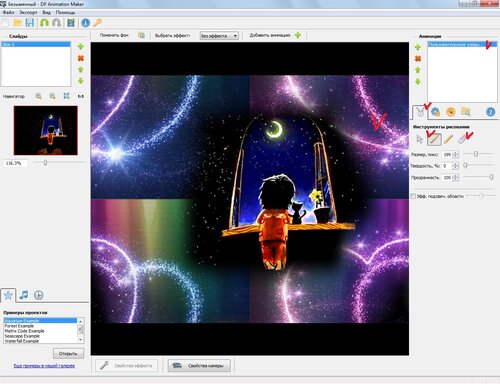-Рубрики
- КОПИЛКА (1696)
- ПРОГРАММЫ (975)
- ВСЁ О ФРАКТАЛАХ (363)
- ProShow Producer (166)
- Adobe Flash. (42)
- ссылки (39)
- BluffTitler (34)
- Сборник программ v.1.1 Portable by Valx (RUS/2014) (31)
- Camtasia Studio (19)
- Sothink SWF Quicker (16)
- Aleo Flash (14)
- Poser (13)
- музыкальные редакторы (12)
- Ultra fractal (11)
- Corel PaintShop (11)
- ФотоШОУ PRO (10)
- Magic Particles (10)
- Ulead Gif Animator (9)
- SWiSHMax (8)
- After Effects (8)
- DP Animation Maker (8)
- paint (7)
- Aurora 3D Animation Maker (7)
- Программа для создания книги из фото (6)
- Crazy Talk (5)
- Pinnacle Studio 14 (5)
- Sothink SWF Easy (5)
- CAPTIONSALIVEPRO 1.01 (2012) ENG + RUS (4)
- Easy GIF Animator (4)
- Ulead Gif Animator 5.05 Rus Portable (3)
- программы от Ларисы Гурьяновой (3)
- ADOBE FLASH PROFESSIONAL CS6 12.0.0.481 [MULTI / Р (3)
- iClone (3)
- FantaMorph (3)
- ANDROID (3)
- захват видео (3)
- Видеоскрины (3)
- Sony Vegas (3)
- Экранный переводчик Screen Translator (2)
- Sony Vegas Pro 12 Rus + Ключ/Keygen (2)
- КАК ПОЛЬЗОВАТЬСЯ KEYGEN, CRACK, PATCH (2)
- SWISH MAX4[RU+EN] (2)
- Fractal Explorer. (2)
- Дизайн календарей (2)
- SWF Opener portable (2)
- Corner-A ArtStudio v.1.3.3 Rus (2)
- домашняя фотостудия (2)
- PARTICLE ILLUSION 2020 (1)
- Artweaver (1)
- Construct 2 – это конструктор для создания 2D игр (1)
- AbstractCurves 1.190 (1)
- Программа для изменения голоса в Скайпе (1)
- Aurora 3D Presentation & 3D Animation Maker 16 (1)
- GifCam 3.1 Free RUS (1)
- Программа для визуализации музыки - Whitecap (1)
- Textify (1)
- FastStone Image Viewer 5.6 Corporate Rus Portable (1)
- InstallPack - это уникальная утилита, более 700 пр (1)
- Smith Micro Anime Studio Pro 11.2 Build 18233 (MUL (1)
- Abrakadabra Killer (кракозябы) (1)
- SPARCOL VIDEOSCRIBE - ПРОГРАММА ДЛЯ СОЗДАНИЯ РИСО (1)
- SmartDeblur - программа для повышения четкости раз (1)
- VideoPad Video Editor (1)
- Hippo Animator 3.3.5142 Rus Portable by Valx (1)
- CAPTIONSALIVEPRO 1.01 (2012) ENG + RUS..) (1)
- Wordaizer. Программа для создания оригинальных изо (1)
- Portable Increditools IncrediFlash XTreme 4.0 buil (1)
- Photoinstrument (1)
- Оптимизатор фотографий JPEG для WEB (1)
- Corel MotionStudio 3D+Русификатор (1)
- Прога для просмотра ширифтов (1)
- CYBERLINK POWERDIRECTOR 12.0.2930.0 ULTIMATE REPAC (1)
- Xheader (1)
- Stepok Recomposit Pro 5.3 Build (1)
- Сlip2net (1)
- флэшконструктор (1)
- АудиоМАСТЕР (1)
- Govorilka (1)
- ФотоКОЛЛАЖ (1)
- BLUMENTALS SCREENSAVER FACTORY ENTERPRISE 6.6.0.6 (1)
- PICTURE CUTOUT GUIDE 3.2.1 ML (1)
- ПРОГРАММА COREL MOTIONSTUDIO 3D+РУСИФИКАТОР (1)
- Quick 3D Cover. (1)
- Menu Wordsphere (1)
- DVD Styler. (1)
- VirtualDub (1)
- ЭДИТОР (1)
- Sqirlz Water Reflections (1)
- ASHAMPOO SNAP 7.0.5 RUS PORTABLE BY VALX (1)
- Aleo GIF to Flash Converter 1.2. (1)
- Vectorian Giotto - flash редактор (1)
- ПРОГРАММА АНИМАЦИИ ТЕКСТА ВО ФЛЕШ (1)
- Funny Photo Maker 2.3.0 (Multi/Русский) (1)
- Pimp My Picture 1.1.7.94 Rus Portable by Valx (1)
- doodle video (1)
- Morpheus Photo Animation (1)
- Guide Collection 1.3 (1)
- Wondershare Video Editor (1)
- ArcSoft Portrait+ 3.0.0.400 Rus Portable by Valx (1)
- Total Video Converter (1)
- Portable Aleo 3D Flash Slideshow Creator 1.8 Rus (1)
- Ни хочиццо а ннада (948)
- РУКОТВОРЧЕСТВО (609)
- УЧУСЬ РИСОВАТЬ (3)
- мои работы (388)
- Энергетика (374)
- ФОТО (331)
- клипарт (266)
- СКРАП НАБОРЫ (1)
- ФОТОШОП (211)
- УРОКИ (64)
- Безопасность и оптимизация (208)
- компьтер и сети (207)
- заработок в Инете (40)
- я православная (176)
- МОИ УРОКИ (141)
- Corner (1)
- ЛиРу (139)
- ФЛЭШКИ (118)
- ПРОСМОТР (109)
- Конвертеры Генераторы Редакторы (106)
- Я притягиваю деньги (97)
- ДЛЯ ВИДЕОМОНТАЖА (94)
- футажи (84)
- GIMP (84)
- ПОНРАВИЛОСЬ (73)
- МАНТРЫ (67)
- КАЙФ (61)
- ПЛАГИНЫ И ФИЛЬТРЫ (59)
- Redfield Fractalius (1)
- Unlimited2.0. (1)
- контакты (55)
- ЗВУКОВЫЕ ПРОГРАММЫ (31)
- для взрослых (26)
- 3D моделирование (21)
- Wings 3D (6)
- Maxon CINEMA 4D Studio (1)
- Sculptris (1)
- Ю ТУБ (19)
- фрактальное сырьё (17)
- это надо знать (17)
- работы мануалов (17)
- УЛЫБНУЛО (16)
- МОЙ ЛЕЧЕБНИК (14)
- спецсимволы (13)
- ПриветиГ (10)
- ШЕСТАЯ СТРУНА (6)
- Рисовалки он лайн (4)
- Stepok Recomposit Pro 5.3 Build (3)
- БЕСПЛАТНЫЕ ХОСТИНГИ ДЛЯ ХРАНЕНИЯ ФОТО (2)
- Сборки программ (2)
- резонансные программы (2)
- переводчик он лайн страниц (2)
- анонимайзеры (1)
- Онлайн графические редакторы - полное собрание (1)
- Рисовалки он лайн (1)
- Портативные версии программ от компании AMS Softwa (1)
-Музыка
- Без заголовка
- Слушали: 84 Комментарии: 0
- Без заголовка
- Слушали: 39 Комментарии: 0
- Карунэш ПУТЬ СЕРДЦА
- Слушали: 127 Комментарии: 0
-Поиск по дневнику
-Подписка по e-mail
-Постоянные читатели
-Сообщества
-Трансляции
-Статистика
Записей: 7060
Комментариев: 3431
Написано: 13673
Camtasia Studio |
Это цитата сообщения lyudmilakedinova [Прочитать целиком + В свой цитатник или сообщество!]
Недавно получила вопрос: «Как пользоваться программой Камтазия Студио или Камстудио? Иногда надо сделать видео с экрана компьютера, а иногда схемку нарисовать с объяснениями». Программа Camtasia Studio является универсальным комбайном для производства собственных видеоклипов и её возможности весьма широки. На начальном этапе давайте рассмотрим процесс записи действий с экрана компьютера.
Для того чтобы сделать запись ваших действий на экране компьютера при помощи Camtasia Studio:
- Нажмите кнопку «Record the screen» в редакторе. Можно также выбрать область записи – весь экран (Record the screen) или только выделенная область (Record PowerPoint), нажав на стрелочку, справа от кнопки.
- При выборе записи всего экрана, главное окно свернется, и вы увидите панель записи

программа Камтазия Студио
- При нажатии первой кнопки слева (Full Screen), будет производиться запись всего экрана с панелью задач. В этом случае под кнопкой горит синяя точка
- При нажатии кнопки Custom, можно будет выбрать произвольную область. При этом на экране загорится зеленый прямоугольник

программа Камтазия Студио
- Для перемещения выделенной области, наведите указатель мыши на центральный прицел и протяните экран в нужное вам место.
- Размеры данной области можно изменить и в окне панели записи Dimensions . Не следует забывать о том, что, изменяя значок рядом с полями на замкнутый или разомкнутый, вы сможете изменять типы трансформации области экрана (замкнутый – изменение длины изменяет и ширину, разомкнутый – изменение длины или ширины происходит независимо).
- Нажав на кнопку Custom, вы увидите ниспадающее меню, в котором можно выбрать размеры области съемки из заранее установленных.

программа Камтазия Студио
- При нажатии на пункт Lock to application, вы закрепите область съемки за активным окном приложения, иными словами ваше окно съемки будет соответствовать размерам окна работающего в данный момент приложения.
- При нажатии на пункт Select area to record вы сможете выделить область записи при помощи мыши.
- Отменить ваши действия по выбору области записи можно, нажав кнопку Esc.
- После этого, можно переходить непосредственно к записи, нажав на клавиатуре кнопку Rec. По краям выделенной для записи области появятся зеленые мерцающие уголки.
- Для остановки записи, нажмите клавишу F10.
- Для того чтобы прервать запись, нажмите не кнопку Pause.
- Для удаления сделанной записи, нажмите Delete.
- После нажатия кнопки Stop, перед вами появится окно предварительного просмотра.
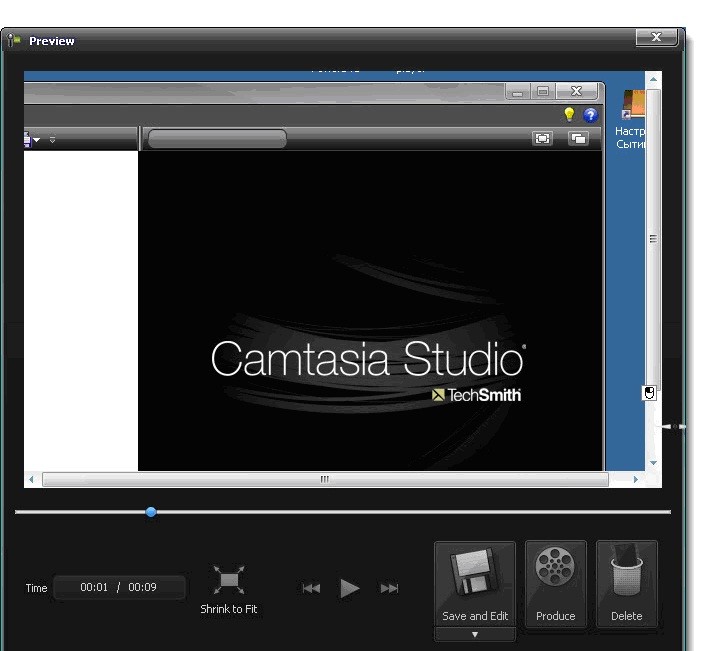
Camtasia Studio
- Если ваше видео полностью удовлетворяет вашим запросам, то можно сразу сохранить его, нажав на кнопку Produce.
- Если же ваша видеозапись требует внесения каких либо изменений, то вам нужно будет нажать на кнопку Save and Edit. Затем, после предложения сохранить видео, вы сможете перейти непосредственно к редактированию полученного видео.
Наиболее распространенным способом редактирования видео в Camtasia Studio является добавление текстовых комментариев и диаграмм. Эта функция реализована в программе при помощи добавления в видео содержимого буфера обмена.
- Для добавления субтитров, нажмите кнопку More, и выберите вкладку в ниспадающем меню Captions. Перед вами появится окно добавления субтитров.
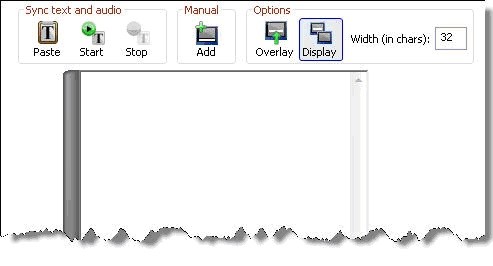
Camtasia Studio
- Для добавления текста, скопированного из любого текстового документа, нажмите кнопку Paste.
Также в программе реализована возможность дополнения вашего видео интерактивным текстом. Для того чтобы добавить интерактивный текст, нажмите на кнопку Quizzing в панели вкладок (если данная кнопка не видна, нажмите вкладку More и выберите пункт в ниспадающем меню).

Camtasia Studio
- Для добавления текста, установите ползунок на временной шкале в нужную вам точку и нажмите на ссылку Add quiz. Появится окно Quiz Appearance And Feedback

видео с экрана компьютера
- Введите имя текста в поле Quiz, затем, в разделе Appearance выберите варианты нумерации ответов (буквенная, цифровая или без нумерации).
-
В разделе обратной связи (Quiz feedback) следует настроить следующие параметры:
- Включение вопросов в тесте (Include these questions in quiz score)
- Показ обратной связи после прохождения опроса (Display feedback when questions are answered)
- При выборе показа обратной связи, заполните поля If correct, display: и If incorrect, в первом случае набрав текст, появляющийся в случае правильного ответа, а во втором случае выбрав варианты Continue (продолжить тест) или Jump to time (перейти на указанный промежуток записи)
- После окончания настроек и нажатия кнопки ОК, появится окно Question Types длявыбора варианта ответа и типа вопроса (Multiply choice – множественный выбор, Fill in the blank – заполнить пустое поле, hort answer (not scored) – короткий ответ (подсчет не ведется))

видео с экрана компьютера
-
- После нажатия кнопки ОК, вы увидите новую панель, в которой вам будет предложено ввести вопрос в поле Question, варианты ответов в поле Answers и отметить правильный ответ галочкой. Результаты работы вы сможете просмотреть в окне предварительного просмотра.

видео с экрана компьютера
-
- Для добавления еще одного вопроса, нажмите Add question в сервисной панели
После добавления опроса, он появится на временной панели в виде ромба.

запись действий с экрана компьютера
При сохранении такого типа видео, не следует забывать о том, что опрос можно будет отражаться только на видео, записанном в формате MPEG-4, SWF или FLV.
Также рекомендую изучить следующие уроки этого раздела:
- Как решить проблему с аудиоустройством в Camtasia Studio?
- Как сделать восстановление операционной системы в случае выхода компьютера из строя?
- Как работать с программой Акронис (Acronis)? Часть 2
- Как работать с программой Акронис (Acronis)? Часть 1
- Как записать полученные уроки на диск DVD смотреть и учиться, воспроизводя на обычном плеере
Метки: Camtasia Studio |
Camtasia Studio |
Это цитата сообщения Лариса_Гурьянова [Прочитать целиком + В свой цитатник или сообщество!]
|
Метки: Camtasia Studio |
Ulead Gif Animator |
Это цитата сообщения Лариса_Гурьянова [Прочитать целиком + В свой цитатник или сообщество!]

ПАМЯТКА НАЧИНАЮЩИМ ФОТОШОПЕРАМ
Как оживить «мёртвую» картинку? Хорошо, конечно, кто владеет всеми навыками фотошопа, а кто только осваивает? А кто и вовсе попробовал и не получается. Как в таком случае быть? Хочу представить самую простую в использовании программу: Ulead GIF Animator 5. Одна из лучших программ для создания анимации. При небольшом размере, программа обладает огромными возможностями. Гибкая работа со слоями, большое количество 2D и 3D видеоэффектов, позволяет создавать небольшие мультфильмы, баннеры, анимацию. Готовую работу можно сохранить в форматы - avi, swf, gif. В программе также есть возможность преобразовать видеофайлы (avi, mov, mpg) в файлы gif анимации.
Вот такие эффекты я сделала буквально за минуту.


СКАЧАТЬ ПРОГРАММУ
КРЯК
РУСИФИКАТОР.
"Читать далее..."
Серия сообщений "Программы":
Часть 1 - Программы для получения скриншотов
Часть 2 - Ulead GIF Animator 5.0.5 Portable Rus - лучшая программа для создания анимации
Часть 3 - Установка и работа программы анимации Ulead Gif Animator
Часть 4 - Watermark Software Video To GIF v 3.4 Portable - Преобразование видео в GIF анимацию
Часть 5 - Скачать Aurora 3D Animation Maker 11.08081844 ML
...
Часть 28 - Работа Программы для анимации - DP Animation Maker
Часть 29 - Урок - Программа Cliplets - делаем "живые" фото
Часть 30 - Работа разных программ
Серия сообщений "Программы для анимации":
Часть 1 - Программа XARA 3D6
Часть 2 - Программа Nature IllusionStudio 3.41
...
Часть 7 - АНИМАЦИЯ В Natureillusionstudio 3
Часть 8 - Создадим снег и дождь в программе Nature Illusion Studio
Часть 9 - Установка и работа программы анимации Ulead Gif Animator
Часть 10 - Nature Illusion Studio 2.73
Часть 11 - Magic Particles 3D - программа для создания спецэффектов
...
Часть 21 - Подробная инструкция работы в программе Хаrа 3D 6
Часть 22 - Анимация водорослей. Урок для Sqirlz Water Reflections + Photoshop
Часть 23 - Урок - Программа Cliplets - делаем "живые" фото
Метки: Ulead Gif Animator |
DP Animation Maker |
|
Метки: DP Animation Maker |
Процитировано 23 раз
Понравилось: 9 пользователям
DP Animation Maker |
|
Метки: DP Animation Maker |
Процитировано 12 раз
Понравилось: 5 пользователям
Ulead GIF Animator (уроки анимации + программа) |
Это цитата сообщения morela4 [Прочитать целиком + В свой цитатник или сообщество!]
Ulead GIF Animator (уроки анимации + программа)
Программа очень проста в применении! Прочтя уроки вы сможете сделать от простых анимаций картинок, до видеоанимаций!
Сможете поправить, изменить уже имеющуюся в наличии анимашку.
Серия сообщений "Ulead GIF Animator":
Часть 1 - Ulead Gif Animator 5.05 Rus Portable
Часть 2 - Ulead GIF Animator (уроки анимации + программа)
Часть 3 - Как самому сделать GIF баннер.
Часть 4 - Ulead GIF Animator или как создать анимацию.
...
Часть 10 - Ulead GIF Animator - удобная программа для создания GIF-анимации
Часть 11 - Урок по Ulead GIF Animator
Часть 12 - Установка и работа программы анимации Ulead Gif Animator
Метки: Ulead Gif Animator |
Sony Vegas |
Это цитата сообщения Помогай-ка [Прочитать целиком + В свой цитатник или сообщество!]
2. http://www.videozona.net/ русский ресурс
3. http://www.spline.ru/information/reviews/
Читать далее
Метки: Sony Vegas |
Видеокурс "Видео монтаж в Sony Vegas 9-10" (2011) |
Это цитата сообщения LenysikR [Прочитать целиком + В свой цитатник или сообщество!]
Программа по видеомонтажу Sony Vegas Pro предназначена для любого новичка, желающего стать профессионалом.
В данном видеокурсе все секреты и подробности представлены в абсолютно доступной форме, специально для начинающих пользователей и отличается своей простотой и продуктивностью.
В архиве имеются дополнительные видео и аудио материалы, которые требуются к некоторым урокам курса.
ЧИТАТЬ ДАЛЬШЕ
|
делаем анимацию в программе FantaMorph |
|
Процитировано 59 раз
Понравилось: 21 пользователям
уроки анимации в программе FantaMorph |
Жить здесь и сейчас
Метки: мои уроки |
Процитировано 64 раз
Понравилось: 16 пользователям
FantaMorph Deluxe 5.4.1 Portable by SamDel ML/RUS |
Это цитата сообщения Лариса_Гурьянова [Прочитать целиком + В свой цитатник или сообщество!]
FantaMorph Deluxe 5.4.1 Portable by SamDel ML/RUS
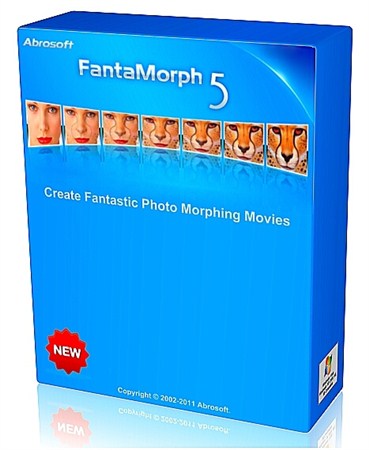
FantaMorph Deluxe - это мощная программа для создания анимированных изображений с эффектом морфинга и всяких деформаций изображений. При содействии этой утилиты вы легко сумеете создавать потрясающие анимированные изображения, с плавным переходом от одной фотографии к другой с применением всяких эффектов и деформаций. Программка иметь в своём распоряжении большое количество предустановок эффекта, поддерживает импорт видео, а также имеет широкие возможности по настройке и улучшению качества изображений.
Вы сможете обрезать, поворачивать, регулировать цвет, добавлять различные надписи и потрясающие эффекты с помощью встроенных инструментов для редактирования без необходимости в обращении за помощью к сторонним приложениям. Программой поддерживается большое количество графических форматов, включая BMP, JPEG, TIFF, PNG, GIF, TGA, PCX и другие. Результат вы сможете экспортировать в AVI формат, анимированный GIF, флэш, формат экранной заставки, автономный EXE файл и в другие форматы.
Морфинг — визуальный эффект, который применяется в компьютерной анимации и создает впечатление плавной трансформации одного объекта в другой. Для морфинга нужны как минимум два изображения, на которых задаются ключевые точки, помогающие компьютеру создать изображения промежуточных состояний. Для морфинга видео необходимо также скорректировать расположение точек по времени. Также морфинг часто используется для создания анимации, когда требуется лишь выстроить промежуточные состояния между двумя (и более) ключевыми положениями анимируемого объекта.
FantaMorph успешно применяется как специалистами в области компьютерной графики, так и в качестве развлечения для обычных пользователей. Одним из достоинств программы является поддержка аппаратного ускорения, благодаря чему скорость рендеринга возрастает до нескольких сотен кадров в секунду. Такая высокая скорость дает возможность предпросмотра и проигрывания готового ролика без экспорта в файл (Real Time Playing), при этом доступно управление проигрыванием (скорость проигрывания, направление и т.п.). Предусмотрено использование маскирования.
Возможности программы:
Очень быстрый движок рендеринга с полной поддержкой OpenGL аппаратного ускорения
Предпросмотр и проигрывание в реальном времени
Импорт и экспорт 32-битных изображений с поддержкой альфа-канала: BMP, TIFF, PNG, TGA
Экспорт изображений в виде последовательности изображений, AVI ролика, анимированного GIF, Flash ролика, заставки или EXE файла
Морфинг с более чем двух изображений в качестве источника в одном проекте
Обрезание, поворот или переворот, настройка цвета, добавление надписей или фильтров на изображения и ролик
Профессиональные инструменты для контроля за морфингом
Создание невероятных эффектов с помощью фонов, маски, переднего плана, света и звука
Печать изображений и предпросмотр изображений перед печатью
Автоматическое обнаружение черт лица и размещение ключевых точек на соответствующих позициях
Создание виртуального лица из нескольких реальных лиц
И множество других возможностей
Информация о программе:
Год выпуска: 2012
Платформа: Windows® 8/XP/Vista/7 (x32/x64)
Язык интерфейса: Многоязычный + Русский
Лекарство: Не требуется / Вшито
Размер файла: 7.23 MB
Скачать FantaMorph Deluxe 5.4.1 Portable by SamDel ML/RUS
Серия сообщений " Уроки по Fanta Morphу":
Часть 1 - Изучаем программу Abrosoft FantaMorph
Часть 2 - Программа Abrosoft FantaMorph
...
Часть 7 - "Ветер". Вариоэффект, морфинг.
Часть 8 - Видео-урок от Зоси "РАЗВЕВАЮЩИЕСЯ ВОЛОСЫ" в программе Fanta Morph
Часть 9 - FantaMorph Deluxe 5.4.1 Portable by SamDel ML/RUS
|
Portable Aleo 3D Flash Slideshow Creator 1.8 Rus |
Это цитата сообщения Лариса_Гурьянова [Прочитать целиком + В свой цитатник или сообщество!]
Aleo 3D Flash Slideshow Creator - простая и удобная программа для создания
трехмерных слайд-шоу. Позволяет легко создать уникальное 3D слайд-шоу из
группы изображений, сохранить его в формате SWF или в виде набора картинок с
индексным файлом и опубликовать его в интернете.
Aleo 3D Flash Slideshow Creator не требует от пользователя знания языков
программирования HTML и Flash, обладает очень простым и понятным
интерфейсом
Разработчик: aleosoft.com
Язык интерфейса: русский
Программу можно скачать из вложения снизу поста.
Пример слайд-шоу в этой программе:
|
фильтры импортировать в Unlimited2. |
Это цитата сообщения Elena505 [Прочитать целиком + В свой цитатник или сообщество!]
Есть в программе Corel PSP в эффектах-пользовательские эффекты.Вот выкладываю архив этих фильтров.Скачали,распаковали и закинули эту папку-My files PSP-заготовки и пользуйтесь на здоровье. пользовательские BKG Disiner all complect Эти фильтры импортировать в Unlimited2. Andromeda-serie Portable А это просто жемчужина-я очень долго не могла установить фильтр Andromeda-все не подходили ключи. Распаковала эту версию,она без установки-копируете папку и вставляете в папку Plug-ins.Открываете программу,запускаете этот фильтр,вводите ключ в окно,которое у вас выпадет и активируете и пользуйтесь на здоровье.Все работает. Unlimited Portable AFS Import complect Эти фильтры импортировать в Unlimited2. Factory complect Тоже замечательный комплект всех фабрик. Fm tiles tools Flaming Pear All Complect Лекарство присутствует. Elena505 |
|
BluffTitler |
|
Метки: мои уроки |
Процитировано 37 раз
Понравилось: 11 пользователям
DP Animation Maker |
|
Метки: мои уроки |
Процитировано 52 раз
Понравилось: 17 пользователям
DP Animation Maker |
|
Метки: мои уроки |
Процитировано 67 раз
Понравилось: 21 пользователям
максимальнй репост!!!!!!!!!!!!!!!!!!!!!!!!!!!!!!!!!!!!!!!!!!!!!!!! |

пришло на работу к дочери работает в ведущем ВУЗе Ростова
|
Процитировано 3 раз
Понравилось: 2 пользователям
Аудио-запись: Карунэш ПУТЬ СЕРДЦА |
|
Метки: МУЗЫКА |
Процитировано 1 раз
с Наступающим!!! |
|
Понравилось: 1 пользователю